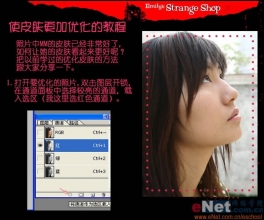超强磨皮大法--将斑点选出来
来源:不详
作者:佚名
学习:6847人次
超强磨皮大法--将斑点选出来本教程综合运用了前人总结的经验并加入了自已的想法。原图和效果图
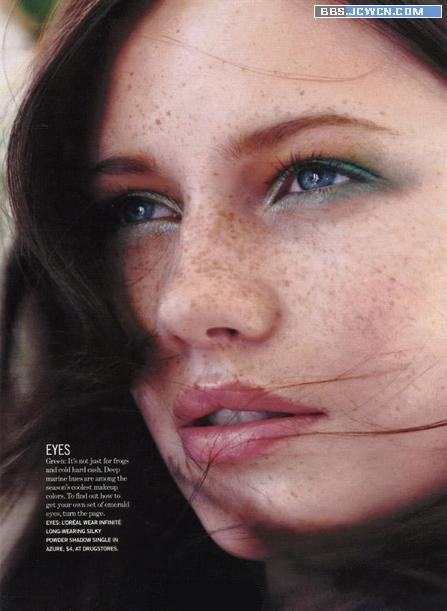

1.打开图像,进入通道调板。复制蓝通道。
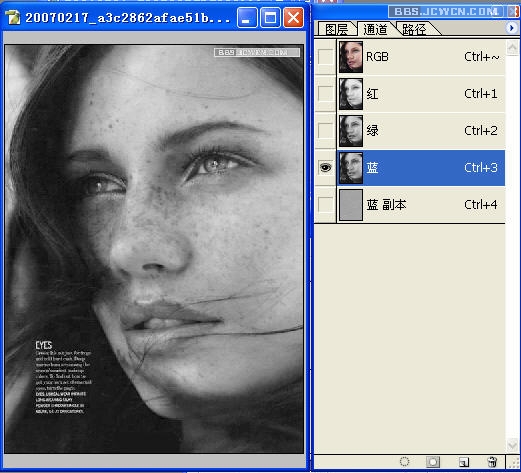
对蓝通道副本执行 滤镜\其它\高反差保留
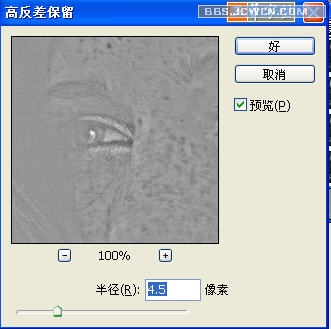
用吸管工具吸取邻近的色然后用画笔覆盖如图所示的要保护的部分。包括眼、鼻、眉、嘴、发丝的阴影细节。
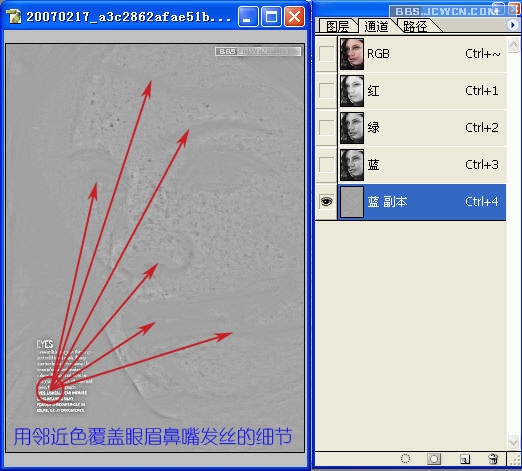
图像\调整\计算,生成Alpha1通道 。设置参数如图
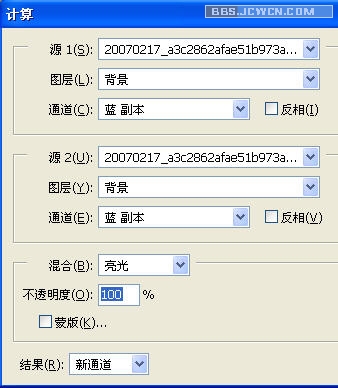
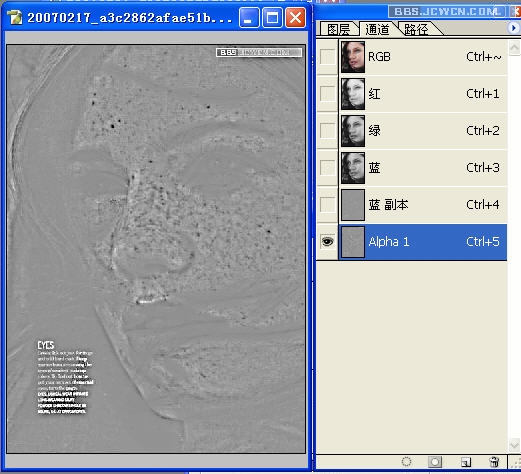
按住 Ctrl键用鼠标点击Alpha1通道载入选区,Shift Ctrl I反选。返回到图层调板点击激活背景层。然后建立一个曲线调整层,调整曲线,边观察图像的变化。此时不急于完全去掉斑点,只是将它们大幅度减弱。因为下面还要重复一次前面的操作。(新手注意直接按曲线的输出输入参数输入数值)
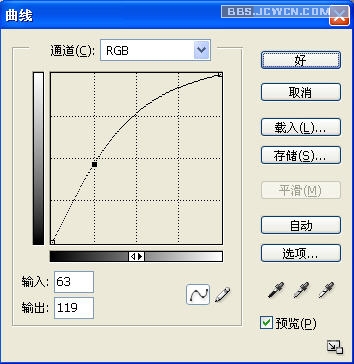
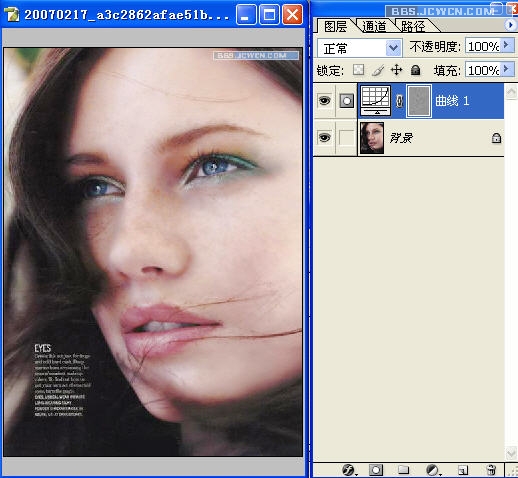
好,按Shift Ctrl Alt E组合键盖印可见图层,对它重复一遍前面的操作。后面的操作参数凭自已的观察来进行。把握的原则是全部进行微量的调整。达到保持图像影调色调平衡,去斑效果更好的目的。完了???且慢!我们发现暗处有些黄色的色斑。包括脸上的发丝。在工具箱中取海绵工具,模式选项为去色。设一个较小的数值小心擦拭色斑。然后用画笔工具,选取邻近的颜色上色(画笔用颜色模式)。
教程的思路:运用“高反差保留”和计算突出斑点,用中性灰色限制对细节的改变并且平滑过渡。循序渐进,逐步减弱斑点。当然最终效果还不是最好的。你可以再对它进行调色等其它美化操作。


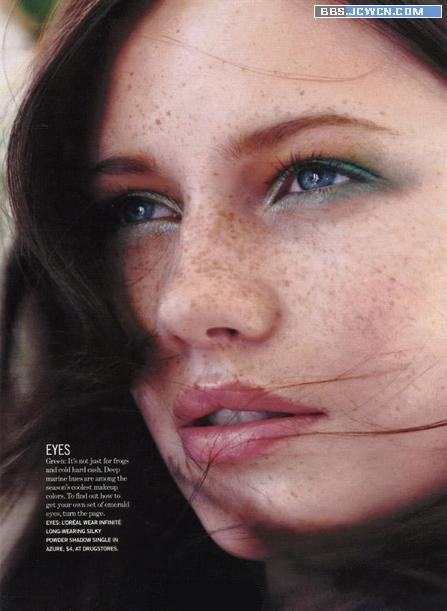

1.打开图像,进入通道调板。复制蓝通道。
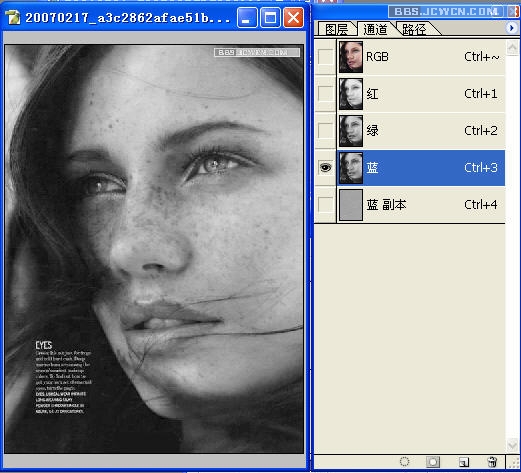
对蓝通道副本执行 滤镜\其它\高反差保留
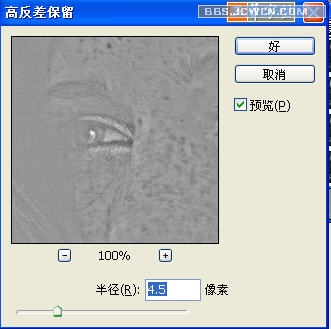
用吸管工具吸取邻近的色然后用画笔覆盖如图所示的要保护的部分。包括眼、鼻、眉、嘴、发丝的阴影细节。
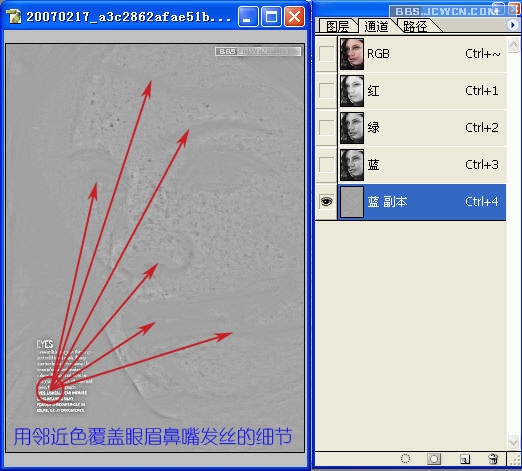
图像\调整\计算,生成Alpha1通道 。设置参数如图
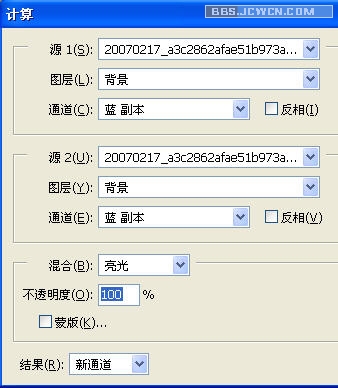
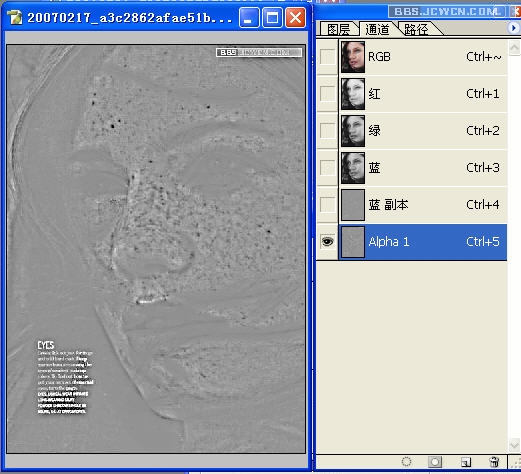
按住 Ctrl键用鼠标点击Alpha1通道载入选区,Shift Ctrl I反选。返回到图层调板点击激活背景层。然后建立一个曲线调整层,调整曲线,边观察图像的变化。此时不急于完全去掉斑点,只是将它们大幅度减弱。因为下面还要重复一次前面的操作。(新手注意直接按曲线的输出输入参数输入数值)
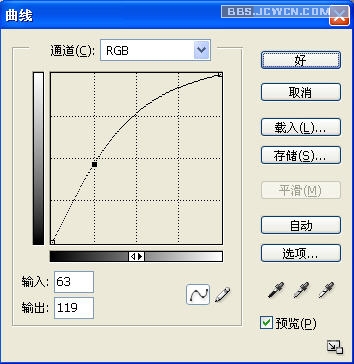
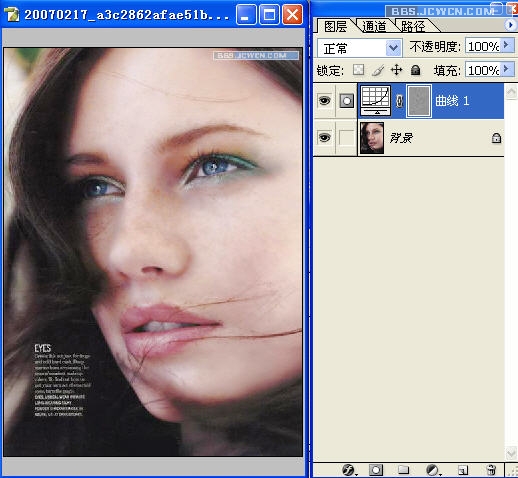
好,按Shift Ctrl Alt E组合键盖印可见图层,对它重复一遍前面的操作。后面的操作参数凭自已的观察来进行。把握的原则是全部进行微量的调整。达到保持图像影调色调平衡,去斑效果更好的目的。完了???且慢!我们发现暗处有些黄色的色斑。包括脸上的发丝。在工具箱中取海绵工具,模式选项为去色。设一个较小的数值小心擦拭色斑。然后用画笔工具,选取邻近的颜色上色(画笔用颜色模式)。
教程的思路:运用“高反差保留”和计算突出斑点,用中性灰色限制对细节的改变并且平滑过渡。循序渐进,逐步减弱斑点。当然最终效果还不是最好的。你可以再对它进行调色等其它美化操作。


学习 · 提示
关注大神微博加入>>
网友求助,请回答!